Heim >Software-Tutorial >Bürosoftware >So brechen Sie die Anzeige der WPS-Netzwerkfestplatte in WPS ab_So brechen Sie die Anzeige der WPS-Netzwerkfestplatte in WPS ab
So brechen Sie die Anzeige der WPS-Netzwerkfestplatte in WPS ab_So brechen Sie die Anzeige der WPS-Netzwerkfestplatte in WPS ab
- 王林nach vorne
- 2024-04-09 11:34:10709Durchsuche
Der
php-Editor Strawberry zeigt Ihnen, wie Sie die WPS-Netzwerkfestplattenanzeige deaktivieren können. WPS Network Disk ist eine häufig verwendete Cloud-Speichersoftware. Bei der Verwendung können jedoch manchmal Probleme auftreten, z. B. eine falsche Anzeige. Wenn auch Sie auf dieses Problem stoßen, machen Sie sich keine Sorgen. Im Folgenden stellen wir Ihnen detailliert vor, wie Sie die WPS-Netzwerkfestplattenanzeige deaktivieren können, um Ihre Probleme zu lösen.
1. Öffnen Sie zuerst [WPS].
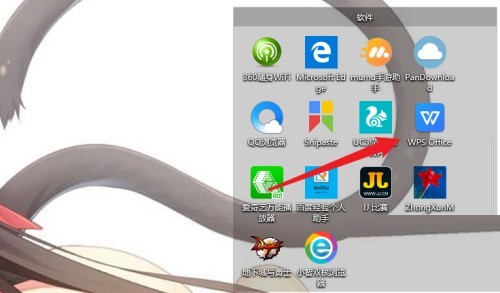
2. Klicken Sie dann mit der rechten Maustaste auf das Netzwerkdatenträgersymbol.
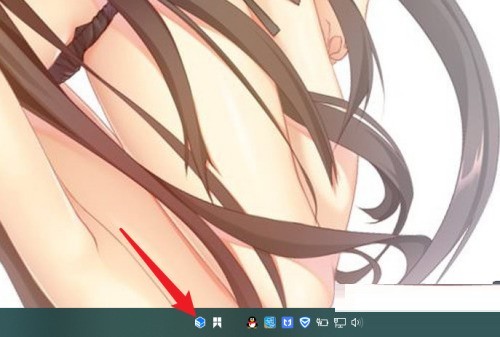
3. Klicken Sie auf die Option [Synchronisierung und Einstellungen].
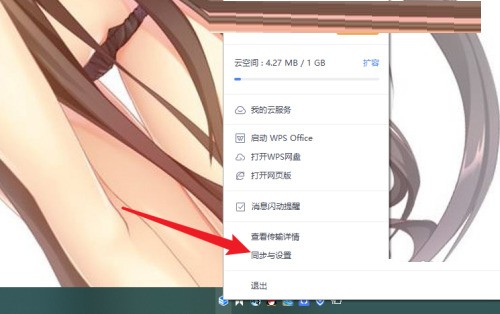
4. Klicken Sie dann auf die Option [WPS-Netzwerkfestplatte].
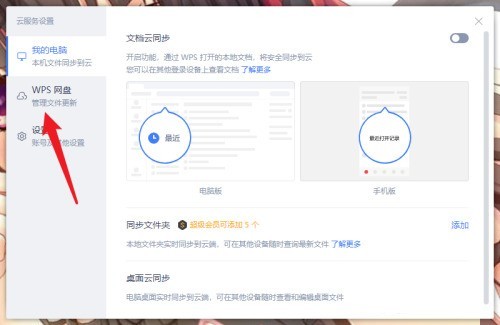
5. Deaktivieren Sie abschließend die Anzeige der WPS-Netzwerkfestplatte.
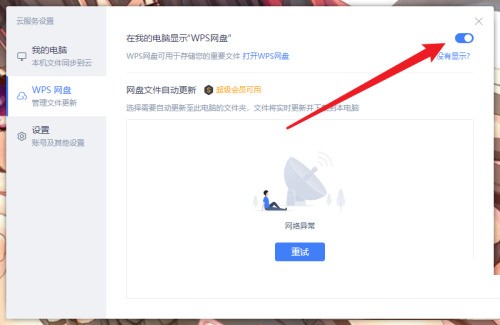
Das obige ist der detaillierte Inhalt vonSo brechen Sie die Anzeige der WPS-Netzwerkfestplatte in WPS ab_So brechen Sie die Anzeige der WPS-Netzwerkfestplatte in WPS ab. Für weitere Informationen folgen Sie bitte anderen verwandten Artikeln auf der PHP chinesischen Website!
In Verbindung stehende Artikel
Mehr sehen- Ausführliche Erklärung zum Öffnen und Lesen von CSV-Dateien
- Schritte und Vorsichtsmaßnahmen zum Öffnen und Verarbeiten von Dateien im CSV-Format
- Methoden und Tipps zum Öffnen von CSV-Dateien: Geeignet für eine Vielzahl von Software
- Eine Kurzanleitung zur CSV-Dateibearbeitung
- Erfahren Sie, wie Sie CSV-Dateien richtig öffnen und verwenden

